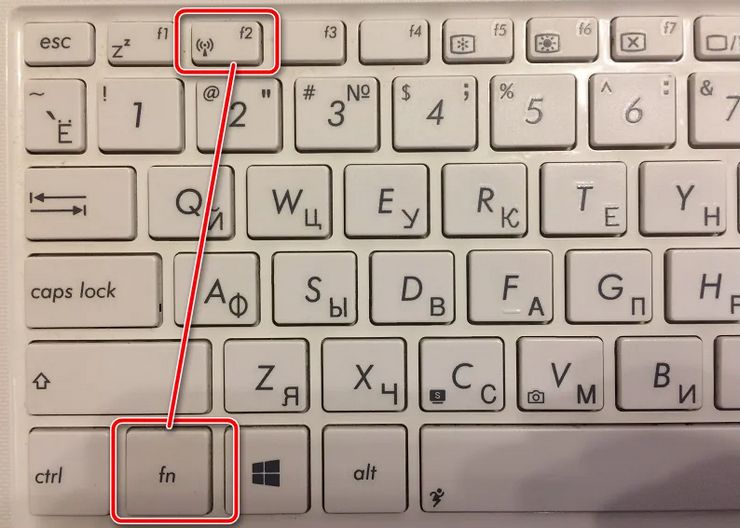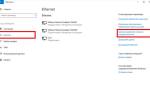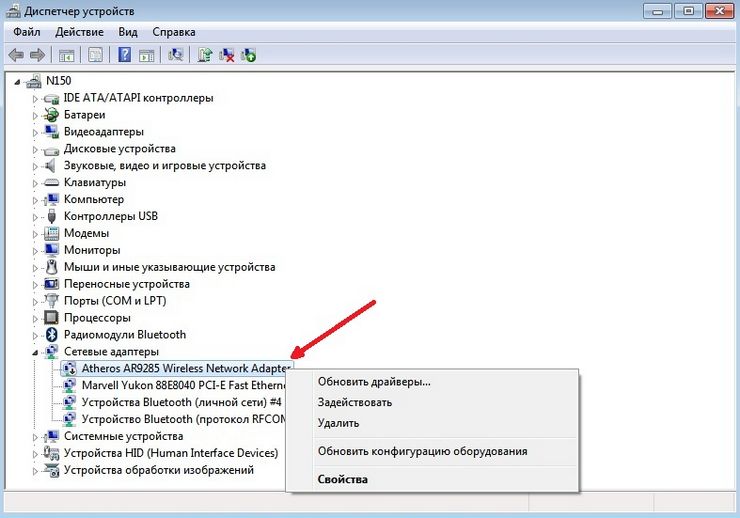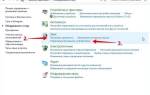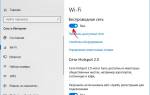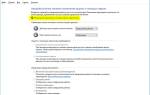Доступ к интернету стал важной частью повседневной жизни, и подключение к Wi-Fi на ноутбуке играет ключевую роль. В этой статье мы рассмотрим способы включения Wi-Fi на ноутбуке и предоставим пошаговую инструкцию для быстрой настройки соединения. Знание этих методов поможет избежать трудностей и сэкономить время, обеспечивая стабильный доступ к интернету для работы, учебы или развлечений.
Способы включения Wi-Fi на ноутбуке
Эксперты в области информационных технологий отмечают, что включение Wi-Fi на ноутбуке — это простая, но важная задача для пользователей. В большинстве случаев, для активации беспроводной сети необходимо найти специальную функциональную клавишу на клавиатуре, которая часто обозначается значком антенны или радиоволны. Нажатие этой клавиши может потребовать одновременного нажатия клавиши “Fn”.
Кроме того, в операционной системе Windows пользователи могут воспользоваться меню “Настройки”, выбрав раздел “Сеть и интернет”, где можно активировать Wi-Fi. Важно также проверить, включен ли сетевой адаптер в диспетчере устройств. Если устройство не отображается, возможно, потребуется обновить драйвера. Эксперты подчеркивают, что регулярное обновление программного обеспечения и драйверов помогает избежать проблем с подключением к сети.

Включение кнопкой
Чаще всего Wi-Fi сеть не работает поскольку адаптер физически выключен. Обычно для его активации на ноутбуке имеется специальная кнопка. Также может иметься специальный «ползунок», переключающий параметры адаптера. Обычно он расположен на передней части устройства в видимом месте.
Обратите внимание! Переключатель может иметь разный внешний вид в зависимости от модели прибора. Это может быть, как обычная клавиша, так и специальный переключатель, примерно, как в радиоуправляемых игрушках.
| Операционная система | Способ включения Wi-Fi | Дополнительные действия/Примечания |
|---|---|---|
| Windows 10/11 | Кликнуть на иконку Wi-Fi в трее (рядом с часами). Выбрать сеть и ввести пароль. | Проверить, включен ли физический переключатель Wi-Fi на ноутбуке (часто находится рядом с экраном или клавиатурой). |
| macOS | Кликнуть на иконку Wi-Fi в строке меню. Выбрать сеть и ввести пароль. | Проверить, включен ли физический переключатель Wi-Fi на ноутбуке (часто находится рядом с экраном или клавиатурой). |
| Linux (например, Ubuntu) | Кликнуть на иконку Wi-Fi в трее (местоположение зависит от дистрибутива). Выбрать сеть и ввести пароль. | Возможно потребуется установить дополнительные драйверы для беспроводной сети. |
Интересные факты
Вот несколько интересных фактов о включении Wi-Fi на ноутбуках:
-
Аппаратные переключатели: Многие ноутбуки оснащены физическими переключателями или функциональными клавишами (например, Fn + F2), которые позволяют быстро включать и выключать Wi-Fi. Это может быть полезно для экономии батареи или в ситуациях, когда требуется отключить беспроводную связь.
-
Системные настройки: В операционных системах, таких как Windows и macOS, существуют различные способы включения Wi-Fi через настройки. Например, в Windows можно использовать Центр управления сетями и общим доступом, а в macOS — меню Wi-Fi в строке меню. Это позволяет пользователям легко управлять своими сетевыми подключениями.
-
Состояние адаптера: Иногда Wi-Fi может не работать из-за отключенного сетевого адаптера. В Windows можно проверить состояние адаптера через “Диспетчер устройств”. Если адаптер отключен, его можно активировать, что часто решает проблемы с подключением к Wi-Fi.

Специальная комбинация клавиш
В некоторых ноутбуках отсутствуют отдельные клавиши для активации Wi-Fi, что характерно для современных ультрабуков с лаконичным дизайном. Для экономии пространства производители используют комбинации клавиш вместо традиционного переключателя. Обычно функция Wi-Fi назначается на одну из функциональных клавиш «F», в зависимости от модели.
Чтобы активировать Wi-Fi, нужно одновременно нажать клавишу «Fn» и соответствующую функциональную клавишу. Чаще всего это:
- F2
- F3
- F5
- F9
- F12
Через настройки Windows
Если кнопки нет или её нажатие не даёт результата, можно попытаться произвести включение Wi-Fi на ноутбуке посредством параметров Windows. Необходимо перейти в раздел «Управление сетями» в панели управления. Здесь следует кликнуть меню «Изменение адаптера».
На дисплее запустится окно с параметрами сетевого подключения. В данном случае следует обратиться внимание на беспроводную сеть. По неё нужно кликнуть правой кнопкой мыши и выбрать «Включить». Если будет надпись «Выключить», значит модуль уже запущен.

Активация через «Диспетчер устройств»
В «Диспетчере устройств», доступном через панель управления, можно проверить работу модуля. Этот инструмент отображает все компоненты, подключенные к компьютеру. Если не удается найти его в панели управления, запустите команду «Выполнить», введя mmc.devmgmt.msc. Эта команда доступна в меню «Пуск» или с помощью сочетания клавиш «Win+R».
Обратите внимание на раздел «Сетевые адаптеры». Здесь должны быть все устройства, позволяющие ноутбуку подключаться к интернету. Если на значке адаптера есть стрелка вниз, устройство отключено. Чтобы его активировать, выберите опцию «Задействовать» в контекстном меню.
Что делать, если Wi-Fi не включается
Если с аппаратной частью всё в порядке, возможно неисправность заключается в программной настройке операционной системы Windows. Прежде всего следует удостовериться в работоспособности самого адаптера, выполнив приведённые выше действия. Как минимум на панели задач должен иметься значок, свидетельствующий о наличии беспроводных подключений. Если он отсутствует, вероятно адаптер беспроводной связи неисправен. Также такое поведение системы возможно в случае отсутствия драйверов.
Проверку наличия драйвера необходимо начинать с диспетчера устройств. Здесь должна иметься надпись о наличии беспроводного сетевого адаптера. Способ запуска диспетчера может отличаться в зависимости от версии системы. К примеру, в Widows 10 его можно открыть кликом правой кнопки мышки по меню «Пуск». В случае с Windows 7 для этого потребуется войти в панель управления.
Во вкладке сетевых адаптеров может иметься несколько устройств. Wi-Fi модуль должен иметь в названии слово Wireless. Если рядом с надписью имеется жёлтый восклицательный знак, значит устройство работает неправильно. В большинстве случаев это обусловлено отсутствие драйвера. Вместо восклицательного знака может присутствовать красный кружок с крестиком, что также свидетельствует об отсутствии программного обеспечения.
Для исправления неисправности следует зайти на официальный сайт производителя ноутбука, откуда скачать и установить подходящий драйвер. В случае со старыми моделями на сайтах иногда отсутствует соответствующий раздел. В данном случае нужно искать подходящий драйвер на сторонних сайтах.
Можно попытаться установить разные типы драйверов. К неисправности это не приведёт. Однако если драйвер окажется не подходящий, он попросту не будет устанавливаться. Если в диспетчере устройств выводится название модели адаптера, его следует использовать в поиске. В случае отсутствия такового можно обратиться на специализированные форумы, где часто выкладывают комплекты драйверов для разных ноутбуков. Также можно воспользоваться универсальными программами, к примеру, Driver Pack. Это специальное приложение, которое самостоятельно определяет устройства, производит поиск и установку их драйверов. Если после установки ПО сеть не заработала, вероятно имеется аппаратная неисправность адаптера, в такой ситуации следует обращаться в сервисный центр.
Проверка состояния сетевого адаптера
Перед тем как включить Wi-Fi на ноутбуке, важно убедиться, что сетевой адаптер работает корректно. Для этого необходимо проверить его состояние. Следуйте приведенным ниже шагам, чтобы убедиться, что ваш адаптер активен и готов к подключению к беспроводной сети.
- Открытие диспетчера устройств: Нажмите комбинацию клавиш
Win + Xи выберите пункт Диспетчер устройств из появившегося меню. Это откроет окно, где отображаются все устройства, подключенные к вашему ноутбуку. - Поиск сетевых адаптеров: В диспетчере устройств найдите раздел Сетевые адаптеры. Нажмите на стрелку рядом с этим пунктом, чтобы развернуть список доступных сетевых адаптеров. Здесь вы увидите все установленные адаптеры, включая беспроводные.
- Проверка состояния адаптера: Найдите адаптер, который отвечает за беспроводное соединение. Обычно его название содержит слова «Wireless», «Wi-Fi» или «802.11». Щелкните правой кнопкой мыши на адаптере и выберите Свойства.
- Анализ информации: В открывшемся окне свойств перейдите на вкладку Состояние. Здесь вы сможете увидеть, работает ли адаптер. Если он отключен, вы увидите сообщение о том, что устройство не работает. В этом случае вам нужно будет включить его.
- Включение адаптера: Если адаптер отключен, вы можете включить его, нажав кнопку Включить устройство в том же окне свойств. После этого проверьте, изменилось ли состояние адаптера на «Работает нормально».
- Обновление драйверов: Если адаптер по-прежнему не работает, возможно, потребуется обновить драйверы. Для этого вернитесь в диспетчер устройств, щелкните правой кнопкой мыши на адаптере и выберите Обновить драйвер. Следуйте инструкциям на экране, чтобы завершить процесс обновления.
- Перезагрузка ноутбука: После выполнения всех вышеуказанных шагов рекомендуется перезагрузить ноутбук. Это поможет применить изменения и убедиться, что адаптер работает корректно.
Убедившись, что адаптер активен и работает, вы сможете без проблем подключиться к беспроводной сети и наслаждаться интернетом на вашем ноутбуке.
Вопрос-ответ
Как включить Wi-Fi на ноутбуке, если нет значка?
Перейдите в меню «Пуск» и выберите «Панель управления». Щелкните категорию «Сеть и Интернет», а затем выберите «Центр управления сетями и общим доступом». В параметрах с левой стороны выберите «Изменить настройки адаптера». Щелкните правой кнопкой мыши значок «Беспроводное подключение» и нажмите «Включить».
Где на ноутбуке кнопка включения Wi-Fi?
В большинстве случаев ответ на вопрос о том, как включить вай-фай на ноутбуке Асер, решается нажатием кнопки F3. Если такого простого действия оказалось недостаточно для достижения цели, воспользуйтесь сочетанием клавиш Fn + F3. Комбинация кнопок не сработала?
Советы
СОВЕТ №1
Убедитесь, что Wi-Fi адаптер включен. На большинстве ноутбуков есть специальная клавиша или комбинация клавиш (например, Fn + F2), которая включает или выключает Wi-Fi. Проверьте, не отключен ли адаптер случайно.
СОВЕТ №2
Проверьте настройки сети в операционной системе. Перейдите в “Настройки” или “Панель управления”, выберите раздел “Сеть и Интернет” и убедитесь, что Wi-Fi включен. Если он отключен, просто активируйте его.
СОВЕТ №3
Обновите драйвера для Wi-Fi адаптера. Иногда проблемы с подключением могут быть вызваны устаревшими или поврежденными драйверами. Зайдите на сайт производителя вашего ноутбука и скачайте последние версии драйверов для вашего устройства.
СОВЕТ №4
Перезагрузите ноутбук и маршрутизатор. Если Wi-Fi не работает, попробуйте перезагрузить оба устройства. Это может помочь устранить временные сбои и восстановить соединение.